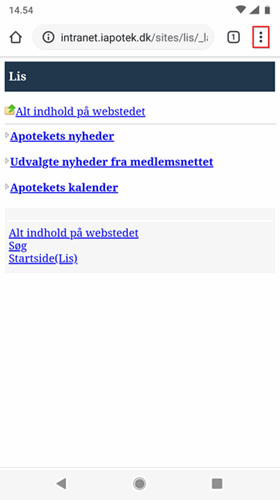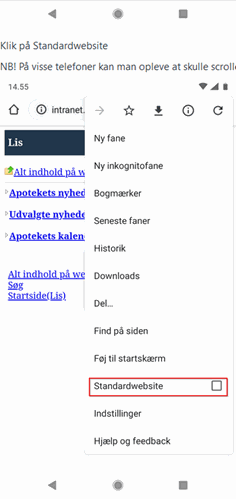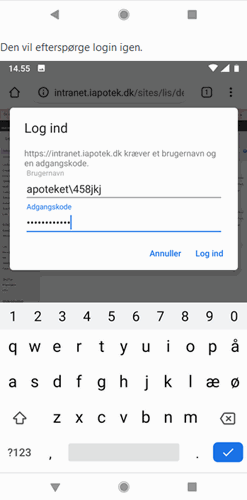Når en ny medarbejder skal have adgang til Apotekets intranet, skal der først være oprettet en konto i Apoweb (dette er kun Apotekeren eller anden udnævnt administrator i Apoweb, som kan dette).
Der er som udgangspunkt tre steder at en ny medarbejder skal have adgang til på Apotekets intranet. Intranettet, DDKM fanen og HR fanen.
Bemærk, at det ikke er alle der har separate tilladelser på kvalitets fanen (DDKM), og er dette tilfældet skal der ikke gives adgang til fanen, da den vil arve tilladelser fra Startsiden af Apotekets intranet.
Opret bruger adgang til apotekets intranet
Du logger på Apotekets intranettet.
Klik på Tandhjulet øverst til højre på startsiden af Apotekets intranet.
Klik på Delt med.
Klik på Avanceret.
Klik på Giv tilladelser øverst til venstre.
Angiv medarbejderens brugernavn.
Klik på Vis indstillinger.
Her vælger du hvilket tilladelses niveau medarbejderen skal have.
Klik på Del.
Opret bruger adgang til DDKM fanen
Kun hvis DDKM fanen har separate tilladelser.
Du logger på Apotekets intranettet.
Klik på fanen DDKM (apotekets kvalitets fane)
Klik på Tandhjulet øverst til højre.
Klik på Delt med.
Klik på Avanceret.
Klik på Giv tilladelser.
Angiv medarbejderens brugernavn.
Klik på Vis indstillinger.
Her vælger du hvilket tilladelses niveau medarbejderen skal have.
Klik på Del.
Opret bruger adgang til HR fanen
Du logger på Apotekets intranettet.
Klik på Tandhjulet øverst til højre på startsiden af Apotekets intranet.
Klik på Delt med.
Klik på Avanceret.
Klik på SharePoint gruppen Medarbejdere.
Klikke på knappen Ny.
Angiv medarbejderens brugernavn.
Klik på Del.